Аннотация: Рассматриваются внутренние команды, поддерживаемые интерпретатором Cmd.exe, и наиболее часто используемые внешние команды (утилиты командной строки). Описываются механизмы перенаправления ввода/вывода, конвейеризации и условного выполнения команд. Даются примеры команд для работы с файловой системой
Оболочка командной строки Windows. Интерпретатор Cmd.exe
В операционной системе Windows , как и в других операционных системах, интерактивные (набираемые с клавиатуры и сразу же выполняемые) команды выполняются с помощью так называемого командного интерпретатора, иначе называемого командным процессором или оболочкой командной строки ( command shell ). Командный интерпретатор или оболочка командной строки — это программа , которая, находясь в оперативной памяти, считывает набираемые вами команды и обрабатывает их. В Windows 9x, как и в MS-DOS , командный интерпретатор по умолчанию был представлен исполняемым файлом command . com . Начиная с версии Windows NT, в операционной системе реализован интерпретатор команд Cmd.exe, обладающий гораздо более мощными возможностями.
bat и cmd файлы | УРОК 1
Запуск оболочки
В Windows NT/2000/XP файл Cmd.exe, как и другие исполняемые файлы, соответствующие внешним командам операционной системы, находятся в каталоге %SystemRoot%SYSTEM32 (значением переменной среды %SystemRoot% является системный каталог Windows, обычно C:Windows или C:WinNT). Для запуска командного интерпретатора (открытия нового сеанса командной строки) можно выбрать пункт Выполнить… (Run) в меню Пуск (Start), ввести имя файла Cmd.exe и нажать кнопку OK. В результате откроется новое окно (см. рис. 2.1), в котором можно запускать команды и видеть результат их работы.
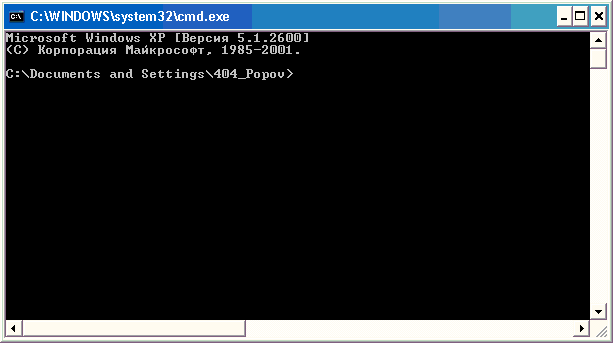
Рис. 2.1. Командное окно интерпретатора Cmd.exe в Windows XP
Внутренние и внешние команды. Структура команд
Некоторые команды распознаются и выполняются непосредственно самим командным интерпретатором — такие команды называются внутренними (например, COPY или DIR ) Другие команды операционной системы представляют собой отдельные программы, расположенные по умолчанию в том же каталоге, что и Cmd.exe, которые Windows загружает и выполняет аналогично другим программам. Такие команды называются внешними (например, MORE или XCOPY ).
Рассмотрим структуру самой командной строки и принцип работы с ней. Для того, чтобы выполнить команду, вы после приглашения командной строки (например, C:> ) вводите имя этой команды (регистр не важен), ее параметры и ключи (если они необходимы) и нажимаете клавишу . Например:
C:>COPY C:myfile.txt A: /V
Имя команды здесь — COPY , параметры — C:myfile.txt и A: , а ключом является /V . Отметим, что в некоторых командах ключи могут начинаться не с символа /, а с символа – (минус), например, -V .
Многие команды Windows имеют большое количество дополнительных параметров и ключей, запомнить которые зачастую бывает трудно. Большинство команд снабжено встроенной справкой, в которой кратко описываются назначение и синтаксис данной команды. Получить доступ к такой справке можно путем ввода команды с ключом / ?. Например, если выполнить команду ATTRIB / ?, то в окне MS-DOS мы увидим следующий текст:
Как стать хакером | Командная строка Windows
Отображение и изменение атрибутов файлов. ATTRIB [+R|-R] [+A|-A] [+S|-S] [+H|-H] [[диск:][путь]имя_файла] [/S] + Установка атрибута. — Снятие атрибута. R Атрибут «Только чтение». A Атрибут «Архивный». S Атрибут «Системный». H Атрибут «Скрытый». /S Обработка файлов во всех вложенных папках указанного пути.
Для некоторых команд текст встроенной справки может быть довольно большим и не умещаться на одном экране. В этом случае помощь можно выводить последовательно по одному экрану с помощью команды MORE и символа конвейеризации |, например:
XCOPY /? | MORE
В этом случае после заполнения очередного экрана вывод помощи будет прерываться до нажатия любой клавиши. Кроме того, используя символы перенаправления вывода > и >> , можно текст, выводимый на экран, направить в текстовый файл для дальнейшего просмотра. Например, для вывода текста справки к команде XCOPY в текстовый файл xcopy.txt, используется следующая команда:
XCOPY /? > XCOPY.TXT
Вместо имени файла можно указывать обозначения устройств компьютера. В Windows поддерживаются следующие имена устройств: PRN (принтер), LPT1 –LPT3 (соответствующие параллельные порты), AUX (устройство, присоединяемое к последовательному порту 1), COM1–COM3 (соответствующие последовательные порты), CON (терминал: при вводе это клавиатура, при выводе — монитор), NUL (пустое устройство, все операции ввода/вывода для него игнорируются).
Перенаправление ввода/вывода и конвейеризация (композиция) команд
Рассмотрим более подробно поддерживаемые в Windows UNIX-подобные концепции переназначения устройств стандартного ввода/вывода и конвейерного выполнения команд.
С помощью переназначения устройств ввода/вывода одна программа может направить свой вывод на вход другой или перехватить вывод другой программы, используя его в качестве своих входных данных. Таким образом, имеется возможность передавать информацию от процесса к процессу при минимальных программных издержках. Практически это означает, что для программ, которые используют стандартные входные и выходные устройства, операционная система позволяет:
- выводить сообщения программ не на экран (стандартный выходной поток), а в файл или на принтер (перенаправление вывода);
- читать входные данные не с клавиатуры (стандартный входной поток), а из заранее подготовленного файла (перенаправление ввода);
- передавать сообщения, выводимые одной программой, в качестве входных данных для другой программы (конвейеризация или композиция команд).
Из командной строки эти возможности реализуются следующим образом. Для того, чтобы перенаправить текстовые сообщения, выводимые какой-либо командой, в текстовый файл, нужно использовать конструкцию
команда > имя_файла
Если при этом заданный для вывода файл уже существовал, то он перезаписывается (старое содержимое теряется), если не существовал — создается. Можно также не создавать файл заново, а дописывать информацию, выводимую командой, в конец существующего файла. Для этого команда перенаправления вывода должна быть задана так:
команда >> имя_файла
Источник: intuit.ru
cmd учебник
Начало работы с cmd
В этом разделе представлен обзор того, что такое cmd, и почему разработчик может захотеть его использовать.
Следует также упомянуть о любых больших предметах в cmd и ссылаться на связанные темы. Поскольку документация для cmd является новой, вам может потребоваться создать начальные версии этих связанных тем.
Открытие командной строки
Командная строка поставляется предустановленной на всех операционных системах Windows NT, Windows CE, OS / 2 и eComStation и существует как cmd.exe , обычно находящаяся в C:Windowssystem32cmd.exe
В Windows 7 наиболее быстрыми способами открыть командную строку:
- Нажмите , введите «cmd» и нажмите « Ввод» .
- Нажмите + R , введите «cmd», затем нажмите « Ввод» .
Его также можно открыть, выполнив переход к исполняемому файлу и дважды щелкнув по нему.
В некоторых случаях вам может потребоваться запустить cmd с повышенными разрешениями, в этом случае щелкните правой кнопкой мыши и выберите «Запуск от имени администратора». Этого также можно добиться, нажав Ctrl + Shift + Enter вместо Enter .
Навигация в cmd
Одной из наиболее распространенных вещей, которые вам нужно будет сделать в командной строке, является перемещение по вашей файловой системе. Для этого мы будем использовать ключевые слова cd и dir . Начните с открытия командной строки с использованием одного из методов, упомянутых здесь . Вы, скорее всего, увидите нечто похожее на то, что ниже, где UserName — ваш пользователь.
C:UsersUserName>
Независимо от того, где вы находитесь в своей файловой структуре, если ваша система похожа на большинство, мы можем начать с этой команды:
cd C:
Это изменит ваш текущий каталог на диск C: . Обратите внимание, как теперь выглядит экран
Затем запустите dir чтобы мы могли видеть что-либо на диске C:
Это покажет вам список файлов и папок с некоторой информацией о них, подобный этому:

Здесь много полезной информации, но для базовой навигации мы просто заботимся о правой колонке. Обратите внимание, как у нас есть папка « Users ». Это означает, что мы можем запустить этот
cd Users
Теперь, если вы снова запустите dir , вы увидите все файлы и папки в каталоге C:Users . Теперь мы не нашли то, что хотели, поэтому вернемся к родительской папке. Вместо того, чтобы вводить путь к нему, мы можем использовать .. чтобы перейти в одну папку, например, так
Теперь мы вернулись в C: . Если вы хотите одновременно открыть несколько папок, вы можете поместить обратную косую черту и другой набор периодов: cd …. , но нам нужна только одна папка.
Теперь мы хотим посмотреть в папке Program Files . Чтобы избежать путаницы с системой, рекомендуется размещать кавычки вокруг каталогов, особенно если в названии есть пробелы. Итак, на этот раз мы будем использовать эту команду
C:>cd «Program Files»
Теперь вы находитесь в C:Program Files> и теперь команда dir сообщит вам все, что здесь.
Итак, скажем, мы устали от блужданий, чтобы найти папку и посмотрели точно, куда нам нужно идти. Оказывается, это C:WindowsLogs Вместо того, чтобы делать .. для Windows для Logs , мы можем просто поместить полный путь следующим образом:
cd «C:WindowsLogs»
И это основа навигации по командной строке. Теперь вы можете перемещаться по всем папкам, чтобы вы могли запускать другие команды в соответствующих местах.
Команды в CMD
Доступные команды будут отображаться, включая краткое описание, в табличном формате.
В Windows 10 перечислены следующие команды:
| ASSOC | Отображает или изменяет ассоциации расширений файлов. |
| ATTRIB | Отображает или изменяет атрибуты файлов. |
| ПЕРЕРЫВ | Устанавливает или очищает расширенную проверку CTRL + C. |
| BCDEDIT | Устанавливает свойства в загрузочной базе данных для управления загрузкой загрузки. |
| CACLS | Отображает или изменяет списки управления доступом (ACL) файлов. |
| ВЫЗОВ | Вызывает одну пакетную программу от другой. |
| CD | Отображает имя или изменяет текущий каталог. |
| CHCP | Отображает или устанавливает номер активной кодовой страницы. |
| CHDIR | Отображает имя или изменяет текущий каталог. |
| CHKDSK | Проверяет диск и отображает отчет о состоянии. |
| Chkntfs | Отображает или изменяет проверку диска во время загрузки. |
| ЦБС | Очищает экран. |
| CMD | Запускает новый экземпляр интерпретатора команд Windows. |
| ЦВЕТ | Устанавливает цвета переднего плана и цвета фона консоли по умолчанию. |
| КОМП | Сравнивает содержимое двух файлов или наборов файлов. |
| COMPACT | Отображает или изменяет сжатие файлов на разделах NTFS. |
| ПЕРЕРАБАТЫВАТЬ | Преобразует тома FAT в NTFS. Вы не можете преобразовать |
| текущий привод. | |
| COPY | Копирует один или несколько файлов в другое место. |
| ДАТА | Отображает или устанавливает дату. |
| DEL | Удаляет один или несколько файлов. |
| DIR | Отображает список файлов и подкаталогов в каталоге. |
| DISKPART | Отображает или настраивает свойства раздела диска. |
| DOSKEY | Редактирует командные строки, вызывает команды Windows и |
| создает макросы. | |
| DRIVERQUERY | Отображает текущее состояние и свойства драйвера устройства. |
| ECHO | Отображает сообщения или включает или выключает команду эхо. |
| ENDLOCAL | Завершает локализацию изменений среды в пакетном файле. |
| УДАЛЕНИЕ | Удаляет один или несколько файлов. |
| ВЫХОД | Выход из программы CMD.EXE (командный интерпретатор). |
| FC | Сравнивает два файла или набор файлов и отображает |
| различия между ними. | |
| НАХОДИТЬ | Ищет текстовую строку в файле или файлах. |
| FINDSTR | Ищет строки в файлах. |
| ЗА | Запускает указанную команду для каждого файла в наборе файлов. |
| ФОРМАТ | Форматирует диск для использования с Windows. |
| FSUTIL | Отображает или настраивает свойства файловой системы. |
| FTYPE | Отображает или изменяет типы файлов, используемые в расширении файла. |
| ассоциации. | |
| ИДТИ К | Направляет интерпретатор команд Windows на помеченную строку в |
| пакетная программа. | |
| GPresult | Отображает информацию групповой политики для машины или пользователя. |
| GRAFTABL | Позволяет Windows отображать расширенный набор символов в |
| графический режим. | |
| ПОМОГИТЕ | Предоставляет справочную информацию для команд Windows. |
| ICACLS | Отображение, изменение, резервное копирование или восстановление списков ACL для файлов и |
| каталоги. | |
| ЕСЛИ | Выполняет условную обработку в пакетных программах. |
| ЭТИКЕТКА | Создает, изменяет или удаляет метку тома диска. |
| Мэриленд | Создает каталог. |
| MKDIR | Создает каталог. |
| MKLINK | Создает символические ссылки и жесткие ссылки |
| РЕЖИМ | Настраивает системное устройство. |
| БОЛЬШЕ | Отображает вывод по одному экрану за раз. |
| ПЕРЕЕХАТЬ | Перемещает один или несколько файлов из одного каталога в другой. |
| каталог. | |
| OPENFILES | Отображает файлы, открытые удаленными пользователями для общего доступа к файлам. |
| ДОРОЖКА | Отображает или задает путь поиска для исполняемых файлов. |
| ПАУЗА | Приостанавливает обработку пакетного файла и отображает сообщение. |
| POPD | Восстанавливает предыдущее значение текущего каталога, сохраненного |
| PUSHD. | |
| РАСПЕЧАТАТЬ | Распечатывает текстовый файл. |
| НЕЗАМЕДЛИТЕЛЬНЫЙ | Изменяет командную строку Windows. |
| PUSHD | Сохраняет текущий каталог и изменяет его. |
| RD | Удаляет каталог. |
| ВОССТАНОВЛЕНИЕ | Восстанавливает читаемую информацию с плохого или дефектного диска. |
| REM | Записывает комментарии (примечания) в пакетных файлах или CONFIG.SYS. |
| REN | Переименовывает файл или файлы. |
| ПЕРЕИМЕНОВАТЬ | Переименовывает файл или файлы. |
| ЗАМЕНА | Заменяет файлы. |
| RMDIR | Удаляет каталог. |
| ROBOCOPY | Усовершенствованная утилита для копирования файлов и деревьев каталогов |
| ЗАДАВАТЬ | Отображает, устанавливает или удаляет переменные среды Windows. |
| SETLOCAL | Начинает локализацию изменений среды в пакетном файле. |
| Южная Каролина | Отображает или настраивает службы (фоновые процессы). |
| SchTasks | Расписание команд и программ для работы на компьютере. |
| СДВИГ | Сдвигает положение сменных параметров в пакетных файлах. |
| НЕИСПРАВНОСТЬ | Позволяет надлежащее локальное или дистанционное выключение машины. |
| СОРТИРОВАТЬ | Сортирует ввод. |
| НАЧНИТЕ | Запускает отдельное окно для запуска указанной программы или команды. |
| SUBST | Связывает путь с буквой диска. |
| СИСТЕМНАЯ ИНФОРМАЦИЯ | Отображает свойства и конфигурацию машины. |
| СПИСОК ЗАДАНИЙ | Отображает все текущие задачи, включая службы. |
| Taskkill | Убейте или остановите запущенный процесс или приложение. |
| ВРЕМЯ | Отображает или устанавливает системное время. |
| ЗАГЛАВИЕ | Устанавливает заголовок окна для сеанса CMD.EXE. |
| ДЕРЕВО | Графически отображает структуру каталогов на диске или |
| дорожка. | |
| ТИП | Отображает содержимое текстового файла. |
| VER | Отображает версию Windows. |
| ПРОВЕРКИ | Сообщает Windows, следует ли проверять, что ваши файлы написаны |
| правильно на диск. | |
| VOL | Отображает метку тома диска и серийный номер. |
| XCOPY | Копирует файлы и деревья каталогов. |
| WMIC | Отображает информацию WMI внутри интерактивной командной оболочки. |
Чтобы узнать больше о конкретной команде, используйте /? , например, команда tree дает:
tree /? Graphically displays the folder structure of a drive or path. TREE [drive:][path] [/F] [/A] /F Display the names of the files in each folder. /A Use ASCII instead of extended characters.
Характеристики
Командная строка Microsoft — это интерпретатор командной строки (CLI) для операционных систем Windows.
CLI — это программа, предназначенная в первую очередь для чтения инструкций операционной системы, введенных пользователем на клавиатуре. Поэтому он рассматривается также как интерфейс командной строки , чтобы контрастировать с графическими интерфейсами.
Поскольку эти интерфейсы (текстовые или графические) защищают пользователя от прямого доступа к ядру операционной системы, они также называются оболочками .
Учитывая имя исполняемого файла Command Prompt, cmd.exe , Командная строка является дружественной с именем cmd . Учитывая его роль пилотирования ОС, также говорят о консоли .
Как и другие оболочки, cmd может считывать пакет команд из файла. В этом случае оболочка cmd действует как интерпретатор языка, а содержимое файла может рассматриваться как фактическая программа. При выполнении этих пакетных программ промежуточная фаза компиляции отсутствует. Они обычно читаются, интерпретируются и выполняются по строкам. Поскольку нет компиляции, не существует отдельного исполняемого файла. По этой причине программы обозначаются пакетными сценариями или сценариями оболочки .
Обратите внимание, что инструкции, введенные в интерактивном режиме, могут иметь немного отличающийся синтаксис от представленных в качестве сценария, но общий принцип заключается в том, что то, что может быть введено из командной строки, также может быть помещено в файл для последующего повторного использования.
Привет, мир
Командные сценарии командной строки имеют расширение .cmd или .bat , последнее по соображениям совместимости.
Чтобы создать скрипт hello-word, вам сначала нужно место, где его можно ввести. Для простых сценариев также будет использоваться Блокнот Windows. Если вы серьезно относитесь к сценариям оболочки, вам нужны более эффективные инструменты. В любом случае есть несколько бесплатных альтернатив, таких как Notepad ++ .
В вашем назначенном редакторе введите:
echo Hello World pause
Сохраните его как hello.cmd
Если вы используете «Блокнот» в качестве редактора, вы должны уделять много внимания сохраненному имени, так как «Блокнот» обычно добавляет к вашим файлам расширение .txt , что означает, что фактическое имя вашего файла может быть hello.cmd.txt . Чтобы избежать этого, в диалоговом окне сохранения:
- В поле «Имя File name введите имя в двойных кавычках, например «hello.cmd»
- В поле « Save as type выберите «Все файлы», а не параметр «Текстовый документ по умолчанию».
Если файл был сохранен правильно, его значок должен быть похож на (Windows Vista):

Вы также можете рассмотреть возможность отключения опции «Скрыть расширение для известных типов файлов» в параметрах просмотра папки «Файл». В этом случае имена файлов всегда отображаются с их расширениями.
Для выполнения hello.cmd есть две возможности. Если вы используете графическую оболочку Windows, просто дважды щелкните по ее значку.

Если вы хотите использовать командную строку, вы должны сначала определить каталог, в котором вы сохранили hello.cmd . В этом отношении, если вы откроете File Explorer с помощью + E. В файлах списков Windows вы обычно читаете имя пути к каталогу, содержащего их. Поэтому вы можете идентифицировать каталог hello.cmd . Имена каталогов Windows обычно довольно длинные, и набирать их можно с ошибкой. Лучше, если вы выберете и скопируете путь к каталогу в буфере обмена для последующего вставки.
Запустите командную строку. Вы читаете строку, подобную этой.
Microsoft Windows [Version . ] (c) . Microsoft Corporation. All rights reserved. C:Users. >
Версия / год Windows, конечно, зависит от вашего. В последней строке, перед > , вы читаете путь к текущему каталогу.
Вы должны указать каталог, в котором находится ваш скрипт. По этой причине введите команду каталога изменений cd , используя строку, похожую на следующую:
Вместо вставьте имя каталога, который вы предварительно скопировали.
Чтобы вставить путь к каталогу, в Windows 10 вам просто нужно ввести Ctrl- C , как и в редакторе. Для более старых систем вы можете сделать это, щелкнув правой кнопкой мыши в окне cmd .
После ввода команды обратите внимание, что текущий путь до > изменится соответствующим образом.
Теперь вы можете запустить свой скрипт приветствия, просто введя:
hello
Комментарии
Сценарий выводит результат, похожий на:
C:Users. >echo Hello World Hello World C:Users. >pause Press any key to continue . . .
Строки, содержащие символ > повторяют инструкции скрипта, как если бы вы ввели интерактивно. Это может быть отключено:
как первая строка вашего скрипта. Это может уменьшить беспорядок, но у вас меньше намеков на то, что происходит, в отношении тех команд сценария, которые не дают видимых результатов.
Последняя команда, pause , предлагает вам нажать любую клавишу. Когда вы это сделаете, вы выйдете из hello .
Если вы запускаете hello от консоли, вам это действительно не нужно, потому что, когда hello завершает его выполнение, cmd.exe остается открытым, и вы можете читать hello . При двойном щелчке в проводнике Explorer вы запускаете cmd.exe на время, необходимое для выполнения hello . Когда hello завершается, cmd.exe делает то же самое, и у вас нет возможности прочитать hello вывод. pause предотвращает появление hello пока вы не нажмете клавишу, что также даст возможность прочитать результат.
Наконец, несмотря на имя скрипта hello.cmd , нет необходимости набирать все имя, его hello stem достаточно. Этот механизм работает и для исполняемых файлов с расширением .exe . Что делать, если есть скрипт hello.cmd и исполняемый файл hello.exe в том же каталоге? Первый имеет приоритет в командной hello.cmd , поэтому hello.cmd будет выполнен.
Источник: learntutorials.net
Список основных команд CMD в командной строке Windows

В статье пойдет речь об инструменте командной строки в Windows, основных принципах работы с ней и наиболее полезных командах, которые способны существенно облегчить работу с операционной системой.
Оглавление
- Командная строка в Windows: CMD и PowerShell
- Как открыть командную строку
- Как вводить cmd команды
- Как вывести результат команды из CMD в текстовый файл
- Как применить команду сразу к нескольким файлам
- Как вызвать подсказку
- Стандартные действия с файлами – создание, удаление, копирование и пр.
- Сравнить два файла – FC и COMP
- Найти слово в файле – FIND
- Создать файл определенного размера – FSUTIL FILE CREATENEW
- Удалить отметку последнего открытия файла – FSUTIL BEHAVIOR SET DISABLELASTACCESS 1
- Проверить свободное место на диске – FSUTIL VOLUME DISKFREE C:
- Установленные драйверы – DRIVERQUERY
- Все сведения об операционной системе – SYSTEMINFO
- Проверить диск на ошибки – CHKDSK
- Проверка системных файлов – SFC
- Включить или отключить гибернацию – POWERCFG /H
- Настройки конфигурации системы – MSCONFIG
- Редактировать реестр – REGEDIT и REG
- Настройка протокола IP – IPCONFIG
- Узнать имя компьютера – HOSTNAME
- Диагностика сети: пинг и трассировка – PING, TRACERT, PATHPING
Командная строка в Windows: CMD и PowerShell
Командная строка (она же консоль или интерпретатор команд) – это программа для управления операционной системой посредством ввода специальных текстовых команд. В Windows 10 есть два инструмента командной строки: cmd.exe и PowerShell. И если cmd была еще в самых древних версиях системы, то PowerShell появилась в Windows уже после 2005 года.
Она выполняла те же функции, что и cmd, выглядела почти так же, но имела более широкие возможности. У PowerShell свой, отличный от cmd.exe язык, и она рассчитана в основном на работу с так называемыми командлетами, у которых немного другой синтаксис, и почти для каждой команды cmd есть свой аналогичный командлет у PowerShell. Однако все команды cmd можно использовать в их первоначальном виде в PowerShell.
Как открыть командную строку
Есть куча способов вызвать командную строку. Рассмотрим несколько из них. Обратите внимание, что для использования некоторых команд требуется запустить командную строку с правами Администратора, поэтому сразу наматывайте на ус, как это делается.
Вызываем CMD в Widows 10
- Меню «Пуск» > Из списка программ выбираем «Служебные» > Жмем правой кнопкой мыши по пункту «Командная строка» > Выбираем пункт «Дополнительно», а в нем «Запуск от имени Администратора».
- Нажмите комбинацию клавиш «Win + R» > в появившемся окне «Выполнить» вбиваем «cmd» и жмем Enter, а если хотим запустить программу с правами Админа, то жмем «Ctrl + Shift + Enter».
- В Поиске (рядом с меню «Пуск») набираем «Командная строка» или «cmd», и в результатах выбираем вариант запуска программы от Администратора.
Вызываем PowerShell в Widows 10
- С помощью двух предыдущих способов можно также вызвать и PowerShell, если вписать его название вместо cmd.
- Правый клик по меню «Пуск» > в выпавшем меню выбираем запуск Windows PowerShell от Администратора.
Как вводить cmd команды
Общий порядок ввода команды в строку следующий:
- Сначала вводим основную команду;
- Если у нее есть дополнительные параметры, вводим их через пробел и знак слэш — /
- Далее, если требуется, прописываем путь к нужному файлу, начиная с корневой директории. Если в названиях промежуточных папок этого пути встречаются пробелы, то весь путь заключаем в кавычки. Например: «C:UsersUSERNAMEDesktopСписок команд cmd.txt»
- После того, как мы написали команду со всеми доп. параметрами, нажимаем Enter, чтобы начать ее выполнение.
Не имеет значения, в каком регистре писать команды, но почему-то сложился обычай писать их в верхнем.
Например, чтобы посмотреть список установленных на компьютере драйверов устройств необходимо выполнить команду DRIVERQUERY. Но если вы еще хотите увидеть в этом списке подробную информацию об их состоянии, введите через пробел после команды дополнительный параметр /V. А чтобы эти данные выводились в формате таблицы, пропишите в команде еще один параметр /FO TABLE. Итоговая запись будет выглядеть так: DRIVERQUERY /V /FO TABLE
Как вывести результат команды из CMD в текстовый файл
«>» – Вывод данных результата выполнения команды в отдельный файл.
«>>» – Записать данные результата выполнения команды в конец существующего файла.
Если хотите вывести данные о драйверах не на экран консоли, а в текстовый файл, то после команды со всеми доп. параметрами пропишите знак «>» и далее пропишите путь к файлу.
Пример: DRIVERQUERY /V /FO TABLE > C:UsersLohmachDesktopДрайверы.txt
Если файла не существует, то он будет создан, если такой файл уже есть, то данные в нем перезапишутся.
Для того, чтобы файл не перезаписывался, а дополнялся новыми данными в конце, пропишите знак «>>» перед указанием пути к файлу. Например, выведем в конце нашего файла «Драйверы.txt» список только подписанных драйверов. Прописываем команду: DRIVERQUERY /SI >> C:UsersLohmachDesktopДрайверы.txt
Как применить команду сразу к нескольким файлам
*.* – обращение ко всем файлам каталога
*.txt – обращение ко всем файлам только формата txt
Указав знак * вместо имени конкретного файла, вы сможете одной командой сразу «убить всех зайцев». Например, чтобы переместить все файлы из папки «Работа» на диске C в папку «Все рабочие файлы» на диске D с помощью команды MOVE, сделайте запись в командной строке такого типа: move «C:UsersUSERNAMEДокументыРабота*.*» «D:Все рабочие файлы»
Как вызвать подсказку
Для работы с CMD совсем необязательно знать список всех команд и их свойств. Если ввести в консоли HELP – отобразится полный список cmd команд c их кратким описанием. А чтобы получить подсказку по конкретной команде, введите через пробел после нее /?, и на экран выведется ее описание и варианты дополнительных параметров с примерами.
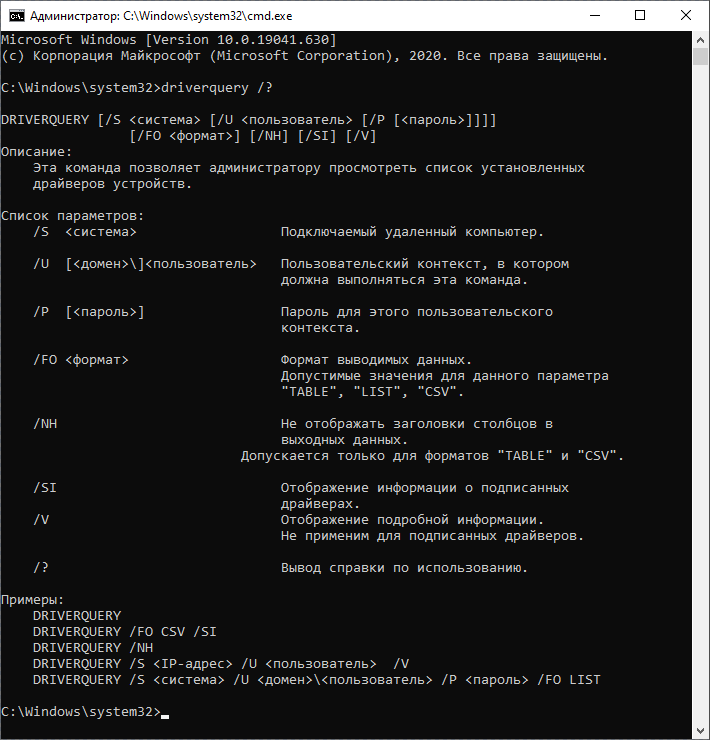
В PowerShell вызвать список поддерживаемых cmd команд с помощью HELP уже не получится.
Итак, посмотрим, что полезного можно сделать с командной строкой.
Команды cmd с файлами
У консоли полно команд для удаления, перемещения, копирования, открытия, создания файлов и папок. Но вряд ли они будут вам полезны, если только не накрылась ваша операционка, и с помощью обычных графических средств работать с файлами невозможно. На этот случай приведу вам списочек таких команд. Для большинства из них требуется указать пути к файлам. Рекомендую сверяться с инструкцией как вводить команды.
- MOVE – перемещает файл из одного места в другое.
- COPY – копирует файлы/папки в указанное место.
- DEL или ERASE – удаляет файлы.
- RD или RMDIR – удаляет папки.
- DIR – показывает список файлов в заданном каталоге. Выведите подсказку /?, чтобы посмотреть все варианты сортировки файлов.
- MD или MKDIR – создает новую папку. Если в указанном пути к папке будут отсутствовать промежуточные каталоги, то система их создаст автоматически.
- PRINT – выведет указанный файл на печать.
- TYPE – выведет содержимое текстового файла на экран консоли.
- REN или RENAME – переименует файл или каталог. Команду следует прописать в таком формате: REN «путь к файлу/папке, которую следует переименовать» «новое имя указанного файла/папки».
- REPLACE – выполняет замену файлов в каталоге. Полезно для синхронизации данных на дисках. Дополнительный параметр /U заменяет в указанном каталоге исходные файлы на новые, если время последнего изменения этих файлов будет различно. Параметр /A добавит в указанный каталог только те файлы, которых нет в другом.
Вышеперечисленные действия, безусловно, удобнее выполнять с помощью файлового проводника Windows, а теперь посмотрим на команды, которым нет аналога в графическом интерфейсе.
FC и COMP – команды сравнивают два файла или группы файлов и выводят на экран результат этого сравнения с кратким сообщением о найденных (или нет) различиях.
FIND – ищет слова/строки в указанном файле (или сразу в нескольких) и выдает строки, в которых они содержатся.
FSUTIL FILE CREATENEW «тут путь файла» [тут размер файла в байтах] – создаст новый файл строго указанного размера. Может пригодиться в разных целях: для теста скорости передачи данных, или чтобы зарезервировать место на диске, забив его файлом нужного размера.
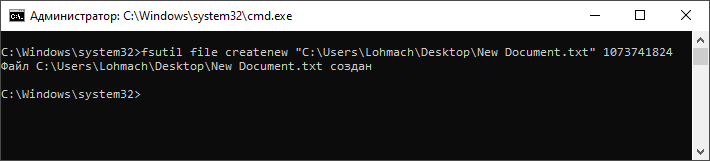
FSUTIL BEHAVIOR SET DISABLE LASTACCESS 1 – отключает формирование отметки о времени последнего использования файла. Полезно, если вы решили увеличить быстродействие своего компьютера: файлы и папки будут открываться быстрее. Но будьте осторожны: перестанут правильно работать программы для резервного копирования файлов, использующих такие отметки. Снова включить обновление отметок последнего доступа к файлу можно той же командой, изменив 1 на 0.
Посмотреть информацию о компьютере, ОС и т.п.
FSUTIL VOLUME DISKFREE C: – запрос свободного пространства на диске C (можно указать любой другой). Более подробную информацию о распределении пространства на указанном диске вы можете получить по команде fsutil volume allocationreport C:
DRIVERQUERY – выводит на экран список всех драйверов устройств. Наиболее интересные параметры команды:
- /V – показать подробную информацию о состоянии драйверов.
- /SI – покажет список только драйверов, имеющих цифровую подпись.
SYSTEMINFO – показывает всю информацию о компьютере: версию ОС, код продукта, инфу о процессоре, объем физической и виртуальной памяти, IP-адрес и прочее.
Выполнить диагностику Windows
CHKDSK (запуск от имени Администратора) – проверяет диск на ошибки. При использовании параметра /f – также исправляет их, а если еще в дополнение к нему указать параметр /r, то система найдет поврежденные сектора на диске и попытается восстановить уцелевшие данные с них. После команды через пробел укажите имя диска, а после него – дополнительные параметры. Учтите, что для проверки диска C потребуется перезагрузка системы. После введения команды CHKDSK C: /f консоль предложит вам выполнить ее.
SFC – Команда используется только в сочетании с дополнительными параметрами:
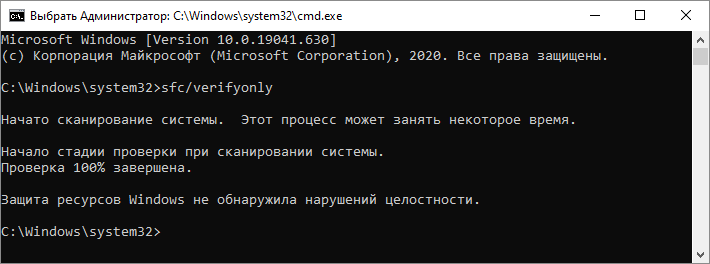
- SFC/verifyonly – сканирует систему на предмет поврежденных системных файлов.
- SFC/scannow – производит восстановление обнаруженных повреждений.
Запускать команду необходимо от имени Администратора, а после сканирования перезагрузить систему. Те файлы, которые системе не удалось восстановить, можете поискать в интернете или скопировать из аналогичной ОС той же версии.
Поменять настройки Windows
POWERCFG /H ON – включить режим гибернации.
POWERCFG /H OFF – отключить режим гибернации.
Для использования команды нужны права Администратора. В режиме гибернации компьютер перед отключением системы записывает все данные из оперативной памяти на жесткий диск и при следующем включении компьютера снова загружает их в оперативную память, так что вы можете начать работу с того же места, где ее закончили. Полезно для владельцев ноутбуков, чтобы не потерять несохраненные данные из-за неожиданной разрядки устройства. Если острой необходимости в гибернации на своем компьютере вы не испытываете, то её лучше отключить, т.к. гибернация изнашивает жесткий диск и резервирует на нем значительное пространство, что замедляет работу компьютера. По умолчанию гибернация отключена.
Примечание: если после применения команды, вы не обнаружили пункта «Гибернация» в меню завершения работы компьютера, попробуйте проделать следующий финт ушами (работает в Windows 10):
Клик правой кнопкой мыши по иконке меню «Пуск» > Управление электропитанием > Питание и спящий режим > Дополнительные параметры питания > Действие кнопок питания > Изменения параметров, которые сейчас недоступны > Поставьте галочку в окошке «Режим гибернации» > Сохраните изменения и наслаждайтесь результатом.
После этих манипуляций кнопка «Гибернация» должна появиться в меню «Пуск» наряду с пунктами «спящий режим», «перезагрузка» и «завершение работы».
MSCONFIG – команда открывает окно с настройками конфигурации системы, в котором вы можете выбрать варианты запуска ОС (и определить, какую именно ОС вы хотите загружать по умолчанию, если у вас их установлено несколько), параметры загрузки (например, загрузку в безопасном режиме), управлять работой вспомогательных служб системы (возможно, отключить что-то лишнее), а через раздел «Сервис» вызвать информацию о системе, запустить устранение неполадок Windows, посмотреть и настроить параметры сети, зайти в редактор реестра, восстановить систему из точки восстановления и прочее.
REGEDIT – команда вызывает стандартный редактор реестра Windows regedit.exe. С помощью дополнительного параметра /E удобно делать бэкап всего реестра в отдельный файл. Для этого пропишите в строке regedit /E и путь для файла. Например: regedit /e D:backup.reg
REG – позволяет редактировать реестр прямо в командной строке. Используется только в сочетании с дополнительными ключами, которые пишутся после основной через пробел без слэша. Например, можно сделать бэкап раздела реестра, прописав в консоли REG SAVE или REG EXPORT, далее через пробел путь нужного раздела реестра и через пробел путь к будущему файлу. А с подкомандами RESTORE и IMPORT можно загрузить в реестр данные из файла резервной копии.
Сетевые команды CMD
IPCONFIG – вызывает на экран информацию о вашем сетевом подключении (Ipconfig /all покажет детальные сведения): ваш IP-адрес, маску подсети, основной шлюз, список сетевых адаптеров – все, что требуется для настройки роутера. А в сочетании с доп.параметрами командой можно поменять сетевые настройки и исправить некоторые проблемы подключения.
HOSTNAME – выводит имя компа.
PING – позволяет проверить доступность узла в сети. Отправляет пакет данных к IP-адресу узла и получает от него в ответ пакет тех же данных. Если пакет от узла вернулся с потерями – это может указывать на проблему соединения. Обычно команду используют при проблемах подключения к Интернету.
Тогда выполняют пингование какого-нибудь популярного сайта, например Яндекс или Google, для теста качества Интернет-соединения или пингуют IP роутера, чтобы проверить, нет ли проблем в локальной сети. Для начала диагностики, вводим в строку команду, затем IP-адрес узла или имя домена (консоль распознает IP автоматически), нажать Enter, и на экран выведется результат проведенной проверки соединения.

TRACERT – команда выполняет трассировку маршрута данных (так называемых пакетов) до конечного сервера, выводит на экран IP-адреса промежуточных узлов (т.е. всех маршрутизаторов встречающихся на его пути) и время прохождения этого сигнала между ними. Трассировка проводится для диагностики неполадок в сети, т.к. помогает определить, на каком узле прерывается цепь передачи данных.
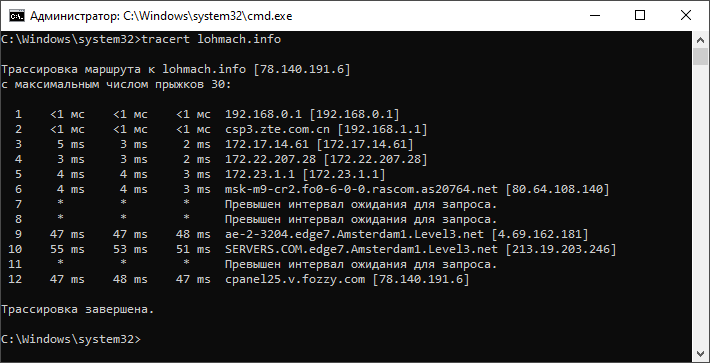
PATHPING – сочетает в себе функционал двух предыдущих команд Tracert и Ping, одновременно выполняя трассировку маршрута до конечного IP-узла с отправкой пакетов данных к каждому из промежуточных. Так вы можете увидеть на каком из них происходит больше всего потерь данных.
Три последние команды незаменимы при обнаружении проблем с интернетом. Часто техподдержка провайдера просит предоставить им результат проверок, выполняемых этими командами, особенно PATHPING.
Упражнение 1.
А напоследок давайте потренируемся вводить команды в консоль.
Запустите программу cmd.exe от имени Администратора и введите команду: «SHUTDOWN /s /f /t 30» Нажмите клавишу Enter.
Поздравляю! Вы успешно выполнили упражнение и в полной мере усвоили материал. Больше учиться вам нечему. На этом и закончим наш вводный курс.